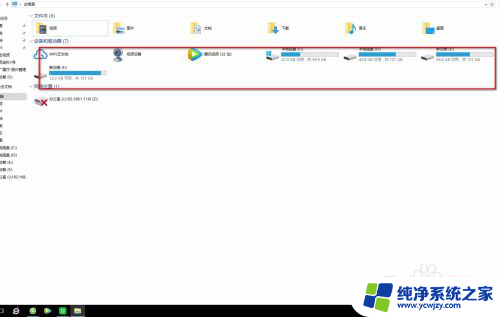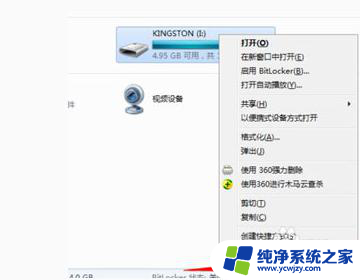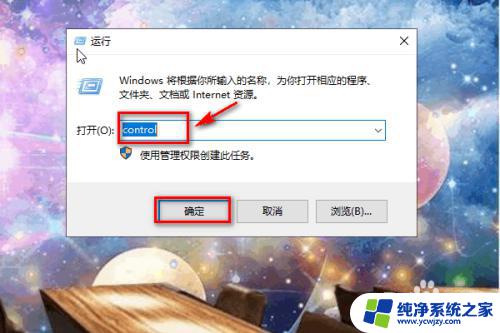电脑不能识别u盘怎么解决 电脑无法识别u盘怎么解决
当我们使用电脑时,有时会遇到电脑无法识别U盘的情况,这可能是由于U盘本身的问题,也有可能是电脑的驱动程序出现了故障。在遇到这种情况时,我们可以尝试一些方法来解决这个问题,以确保我们能够正常地使用U盘。接下来我们将介绍一些常见的解决方法,帮助您解决电脑无法识别U盘的问题。
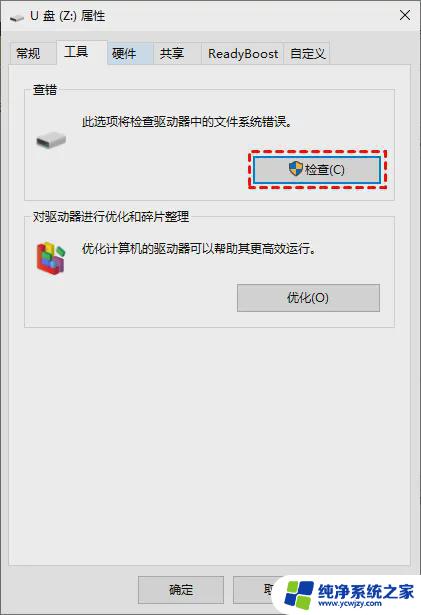
一开始要先分析U盘不能识别硬件的一些原因,1、电脑USB接口上面的问题,2、USB接口的驱动程序上面的问题,3、USB设备有没有被损坏等。
方法一:
我们现将U盘连接到USB的接口上,然后点击 电脑桌 面上的开始菜单,接着点击运行,之后会跳出一个输入框,在里面输入cmd的命令,输好之后点击确定,接着就会跳出命令的提示窗口,然后分别执行下面说的两条命令。输入好之后就把电脑重启,等到电脑开起来之后再次点击开始菜单,点击运行,然后输入devmgmt.msc这个命令,输好之后点击确定,然后在弹出来的快捷菜单里面点击属性,选择硬件,最后点击最下方的设备管理器的按钮。
接下来打开设备管理器,点击最上方的查看。点击显示隐藏设备,在通用串行总线控制器上进行双击,把上面显示灰色项目以及大容量USB的设备进行卸载,最后在通用串行总线控制器点击鼠标的右键,然后会
弹出一个下拉菜单,在里面选择扫描检查硬件改动,然后把U盘拔掉后又重新插上去,看看能用了没。
方法二:
点击电脑桌面上的开始菜单,单击运行命令。在跳出的运行框内regedit命令,书号之后点击确定,然后就可以打开 注册表 编辑器的窗口了,在最左边会依次显示很多的文件,然后对LowerFilters和UpperFilters两个文件进行删除就可以了,这时候把U盘拔掉再一次插入USB接口看看是不是能使用了。
以上就是电脑无法识别U盘的解决方法,如果你遇到了这个问题,不妨尝试以上方法来解决,希望对大家有所帮助。